
Contenu
- Comment vérifier la durée de vie de la batterie de votre MacBook Pro
- Réinitialiser PRAM et NVRAM
- Réduisez la luminosité de l'écran du MacBook Pro
- Rechercher des applications utilisant plus de puissance
- Désactiver les éléments inutiles
- Moshi iGlaze
La durée de vie de la batterie du MacBook Pro est un problème avec les modèles MacBook Pro 2016 de 13 et 15 pouces ainsi qu'avec les anciens modèles de MacBook Pro. Voici comment diagnostiquer les problèmes de batterie MacBook Pro et comment les résoudre vous-même lorsque cela est possible.
Apple promet une longue autonomie de 10 heures sur le nouveau MacBook Pro et une autonomie similaire sur les anciens modèles. Il existe actuellement des problèmes d'estimation de la durée de vie restante de la batterie du MacBook Pro avec Touch Bar, qui seront probablement résolus dans un nouveau MacOS Sierra 10.12.2. Ce correctif vous aidera uniquement à obtenir une meilleure représentation de la durée de vie de la batterie, mais nous espérons qu'il résoudra également de manière spécifique la mauvaise durée de vie de la batterie du MacBook Pro sur les modèles MacBook Pro 2016.

Comment réparer la mauvaise vie de la batterie du MacBook Pro.
Cela vous montrera comment vérifier la capacité de la batterie de votre MacBook Pro et son état de santé pour voir si vous avez un problème de batterie ou s'il vous faut changer vos habitudes pour avoir une meilleure durée de vie de la batterie.
Comment vérifier la durée de vie de la batterie de votre MacBook Pro
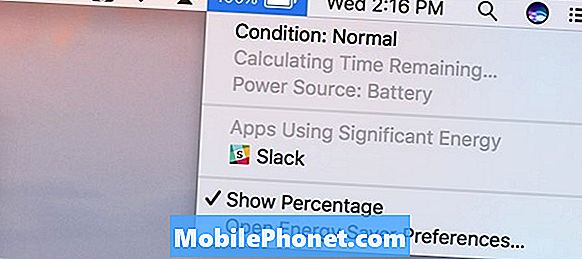
Lorsque vous placez le pointeur de la souris sur la batterie dans la barre d'état du MacBook Pro, des informations relatives à la batterie de votre MacBook Pro s'affichent, notamment la durée estimée restante. Ce n’est pas tout ce dont vous avez besoin lors de la vérification de l’autonomie de la batterie de votre MacBook Pro.
Maintenez la touche Alt / Option enfoncée, puis cliquez sur l'icône de la batterie dans le coin supérieur droit pour afficher plus d'informations. Vous pouvez voir l'état de la batterie. S'il est normal qu'il n'y ait pas de problème avec votre batterie elle-même, mais si vous voyez Remplacer bientôt, Remplacer maintenant ou Maintenance de la batterie, vous devez faire appel au service de réparation Apple ou tiers pour la plupart des modèles.
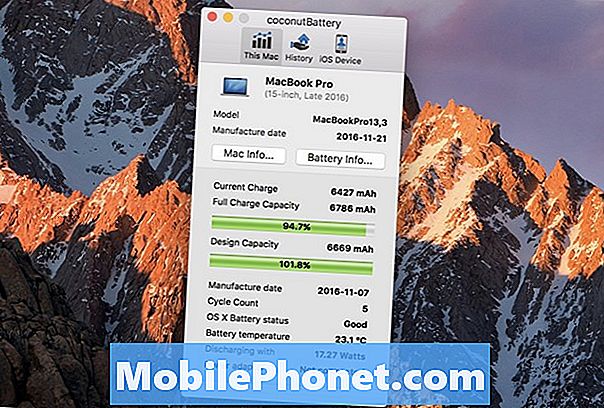
Consultez les statistiques détaillées de la batterie MacBook Pro.
Si vous constatez un problème avec ce rapport, vous pouvez utiliser CoconutBattery pour obtenir des informations plus détaillées sur la capacité réelle de votre batterie à chaque charge. Avec le temps, la capacité diminuera, ce qui signifie qu'une charge de 100% durera plus longtemps.
Réinitialiser PRAM et NVRAM
Bien que ce ne soit pas une solution garantie, vous pouvez essayer de réinitialiser les paramètres PRAM et NVRAM de votre MacBook Pro pour indiquer au système de recommencer à zéro avec de nombreuses options et paramètres, dont l’une pourrait être la cause de la mauvaise vie de la batterie du MacBook Pro. Cela ne supprimera pas vos données, mais vous devrez peut-être configurer le volume du haut-parleur, la résolution de l'écran et certains autres paramètres.
- Arrêtez votre Mac
- Allumez votre MacBook Pro
- Presse et maintenez les touches Commande, Option, P, R en même temps juste après le son de démarrage.
- Maintenez la touche enfoncée jusqu'à ce que l'ordinateur redémarre et que vous entendiez à nouveau le son de démarrage.
Sur le MacBook Pro 2016, vous devez conserver les touches juste après avoir allumé votre MacBook Pro 2016 et les maintenir pendant au moins 20 secondes.
Après avoir effectué cette étape, notre MacBook Pro 15 pouces avec barre tactile répertorie la durée de vie estimée de la batterie à plus de 10 heures, soit la plus haute de toutes. Nous allons continuer à tester pour voir si cela corrige réellement la mauvaise durée de vie de la batterie du MacBook Pro ou uniquement l'estimation.
Réduisez la luminosité de l'écran du MacBook Pro
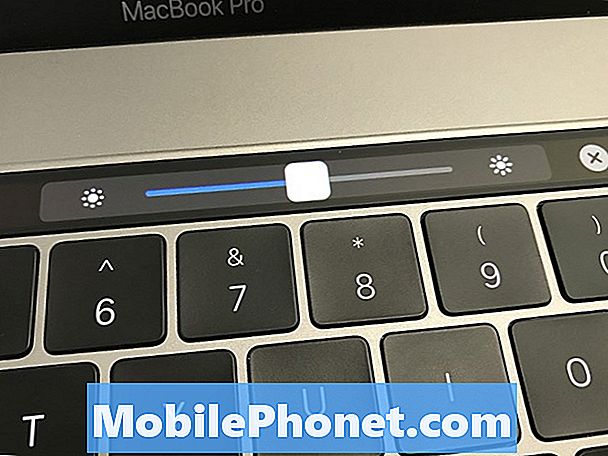
Réduisez la luminosité de l'écran pour améliorer la durée de vie de la batterie du MacBook Pro.
Pour améliorer la durée de vie de la batterie du MacBook Pro, la meilleure chose à faire est de réduire la luminosité de l'écran. En tournant simplement le gradateur d’écran, il sera plus facile d’obtenir une bonne autonomie de la batterie du MacBook Pro après avoir suivi les étapes ci-dessus.
Vous pouvez utiliser la barre tactile pour diminuer la luminosité de l'écran ou les touches du clavier pour modifier la luminosité de l'écran. Expérimentez pour trouver le meilleur compromis entre convivialité et efficacité énergétique pour vos yeux et votre environnement de travail.
Rechercher des applications utilisant plus de puissance
Vous pouvez maintenant voir quelles applications utilisent le plus d'énergie en cliquant sur l'icône de la batterie dans le coin supérieur droit de votre MacBook Pro. Cela vous montrera des applications qui utilisent plus d’alimentation afin que vous puissiez les désactiver si vous avez besoin de plus d’autonomie de la batterie ou si vous recherchez une version actualisée et plus conviviale pour la batterie.
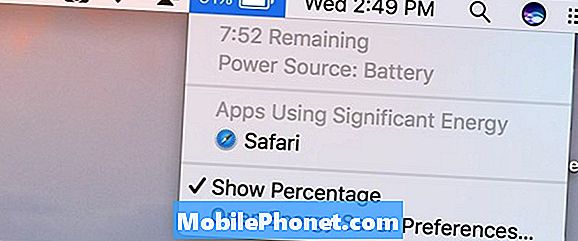
Recherchez des applications utilisant trop d'énergie pour voir si vous pouvez améliorer la durée de vie de la batterie du MacBook Pro en modifiant ses applications.
Certaines applications nécessitant plus de performances et nécessitant la carte graphique dédiée du MacBook Pro 15 pouces utiliseront simplement plus rapidement la vie de votre batterie. Vous ne pouvez rien faire à part les fermer lorsque vous avez terminé. Pour d’autres comme Chrome, c’est une bonne idée de passer à Safari lorsque vous êtes sur batterie.
Désactiver les éléments inutiles
Lorsque vous avez besoin d'une meilleure durée de vie de la batterie du MacBook Pro, vous devez envisager de désactiver les services et de débrancher les accessoires.
Le WiFi et le Bluetooth utilisent une puissance que vous pouvez économiser lorsque vous n'en avez pas besoin. Évidemment, il est fréquent que vous ne puissiez pas vous passer d'une connexion Internet, mais si la durée de vie de la batterie est plus importante, vous pouvez la désactiver dans la barre de menus ou dans les préférences.
Débranchez les clés USB, les cartes SD et les autres accessoires connectés susceptibles d’alimenter votre MacBook Pro pour prolonger la durée de vie de la batterie.
16 meilleurs étuis et couvertures MacBook Pro



















